在WPS里的word文档中编辑一些内容的时候会需要插入一些图形或者照片来举例说明这一段文字的要点,甚至还会有一些超链接放在上面,那么小伙伴知道WPS里如何在Word里画出五边形吗?
WPS如何在Word里画出五边形
操作步骤
第一步:双击打开WPS文档进入编辑界面;
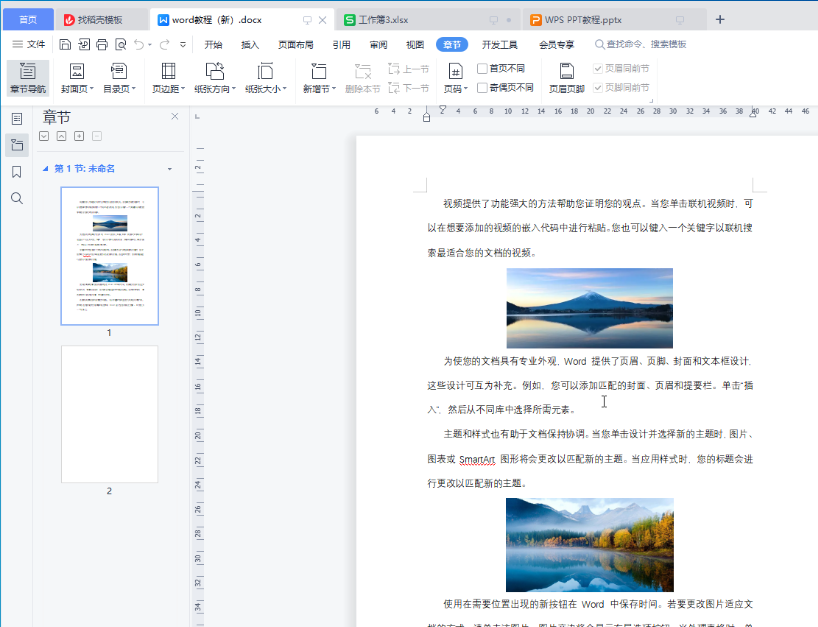
第二步:在“插入”选项卡中找到并点击“形状”;
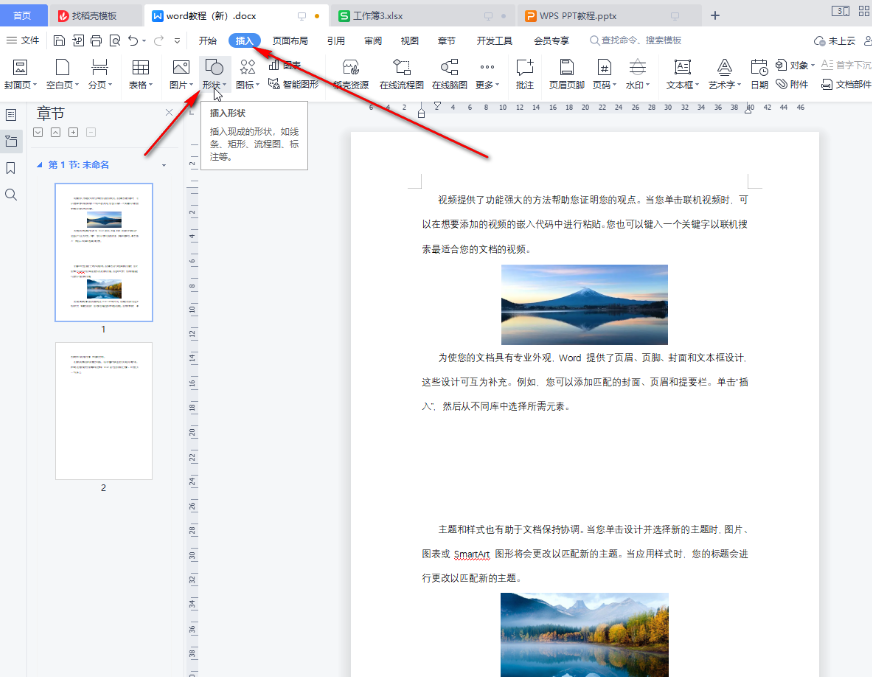
第三步:在展开的的选项中点击“正五边形”;
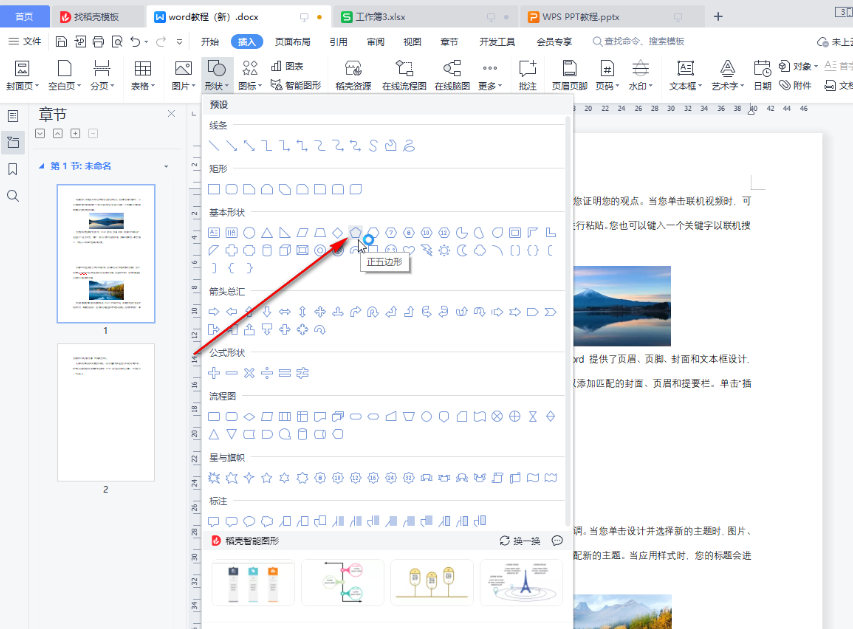
第四步:按住shift键的同时拖动鼠标左键绘制就可以了;
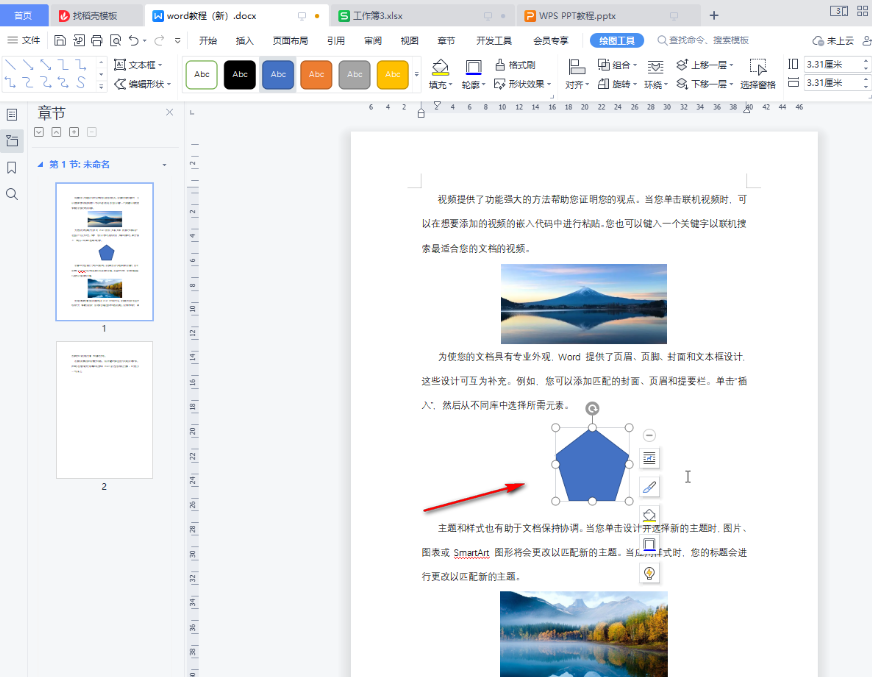
第五步:绘制后我们还可以拖动调整旋转,为其设置填充颜色,边框颜色等等,也可以双击打开侧边栏后进行编辑设置,或者在“绘图工具”中进行编辑处理。
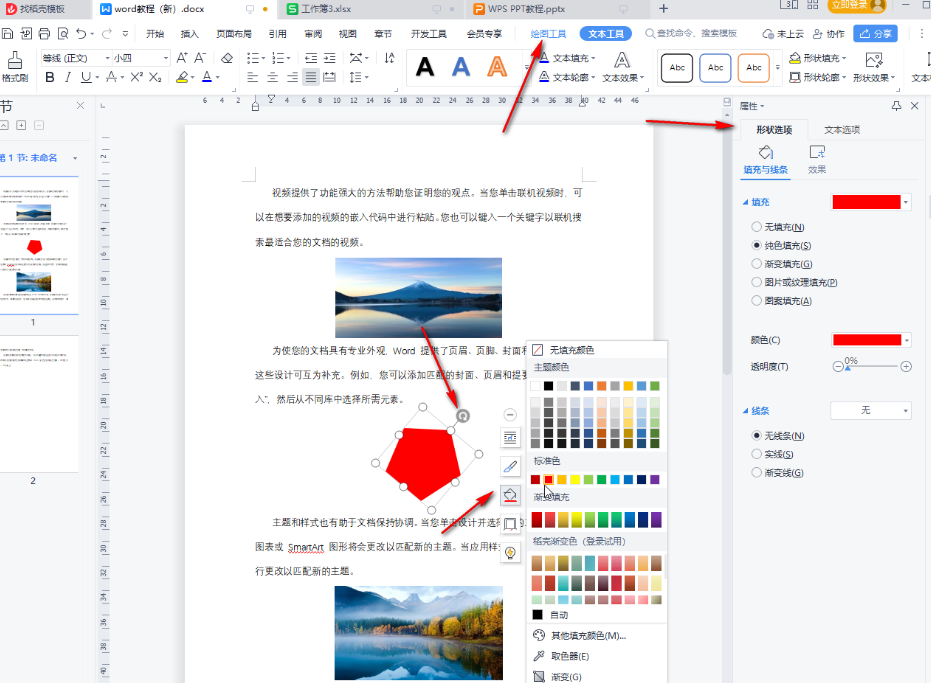
看完WPS如何在Word里画出五边形,想必大家都清楚了吧,本站还有着很多实用软件教程和最新的手机资讯,快快关注我们吧!
WPS如何在Word里画出五边形的全文就介绍到这里,如果对您有所帮助,不妨也分享给其他需要的用户,更多相关教程正在添加中。

























